네이버지도 바로가기 만드는 법에 대해 알아보도록 하겠습니다. 목적지까지 소요되는 시간과 거리, 인근 지역의 상점, 토지의 면적, 거리뷰, 위성지도 등 네이버지도를 통해 알 수 있는 정보는 다양합니다. 이와 같이 유용한 것들을 제공하는 네이버지도를 매번 검색을 통해 접속하는 것은 번거롭습니다. 이를 개선하고자 바로가기를 설치한다면 손쉽게 네이버지도를 이용할 수 있습니다.
네이버지도 바로가기 만드는 방법
바탕화면에 만들기
가장 먼저 바탕화면에 네이버지도 바로가기 생성하는 법을 알려 드리겠습니다. 각 단계별로 텍스트와 함께 사진을 첨부하도록 하겠습니다. 순서대로 진행해 주시면 올바르게 설치 가능합니다.

웨일 브라우저를 실행 후 검색 창에 네이버 지도를 입력 후 엔터키를 눌러주면 위와 같이 최상단에 네이버지도 공식 홈페이지가 나타납니다. 이를 클릭 해 들어가도록 합니다.


왼쪽 사진과 같이 네이버지도가 제대로 나오고 있다면 오른쪽 상단의 더보기 버튼을 클릭해 주세요. 그러면 오른쪽 사진처럼 하위 메뉴들이 나타납니다. 이 중 제일 하단에서 두 번째 위치한 기타로 마우스 커서를 이동해 주세요.
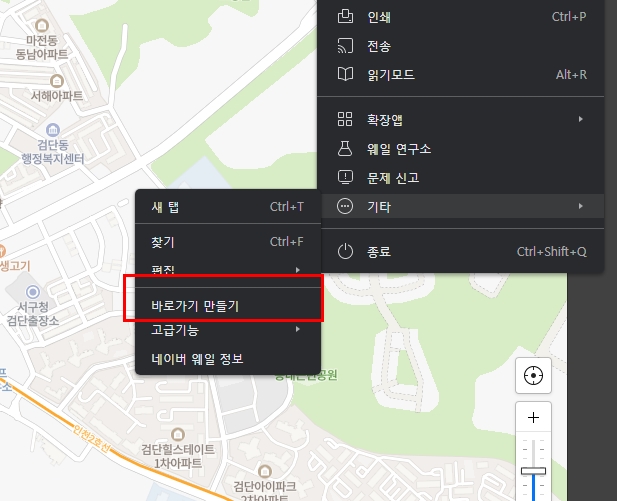

바로가기 만들기를 클릭해 줍니다. 바로가기를 만드시겠습니까?라는 팝업창 질문에 만들기를 눌러 바탕화면에 바로가기 만들기를 마무리해 주시면 됩니다.
북마크로 바로가기 만들기
바탕화면을 이용 해 바로가기 기능을 이용하는 것도 좋은 방법이긴 하나 사용하고 있는 브라우저 내에서 북마크를 이용해 바로가기를 만들면 개인적으로 더욱 편리하게 사용할 수 있었습니다. 그 방법 아래에서 계속 설명드리겠습니다.
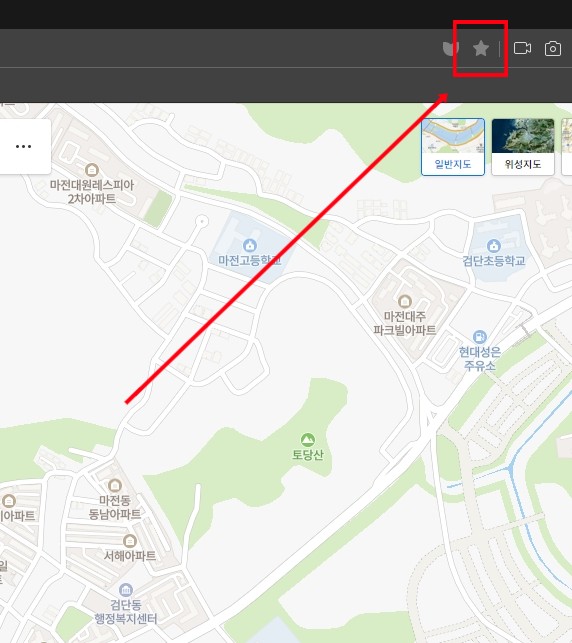

네이버 지도 첫 페이지에 들어온 후 주소창 제일 오른편이 있는 별 모양의 아이콘을 눌러 주세요. 그러면 북마크 추가 팝업 창이 나타납니다. 초록색으로 표시되어 있는 '추가' 버튼을 눌러 주세요.

그러면 위의 사진과 같이 북마크 탭에 네이버 지도 바로가기가 생성됩니다. 다른 작업 중 네이버지도를 접속해야 하는 경우 이를 클릭해 주시면 바로 이용할 수 있게 됩니다. 혹여 사진과 텍스트로 설명이 부족하시다면 아래 동영상 파일을 첨부 해 두었으니 참고해 주시기 바랍니다.
여기까지 네이버지도 바로가기에 대해 살펴보았습니다. 이 기능은 네이버지도 외에도 다양한 곳에 쓰일 수 있는 만큼 이번 기회에 잘 알아두시면 분명 도움이 될 것입니다.
'기타' 카테고리의 다른 글
| 거리두기 4단계 내용 (0) | 2021.07.08 |
|---|---|
| 제네시스 G80 전기차 가격 출시 (0) | 2021.07.08 |
| 미스 몬테크리스토 후속 빨강구두 줄거리 등장인물 (0) | 2021.06.16 |
| 로스쿨 재방송 시간 다시보기 방법 (0) | 2021.06.13 |
| 황보승희 프로필 지역구 나이 출신학교 국민의힘 국회의원 수석대변인 내정 (0) | 2021.06.12 |



